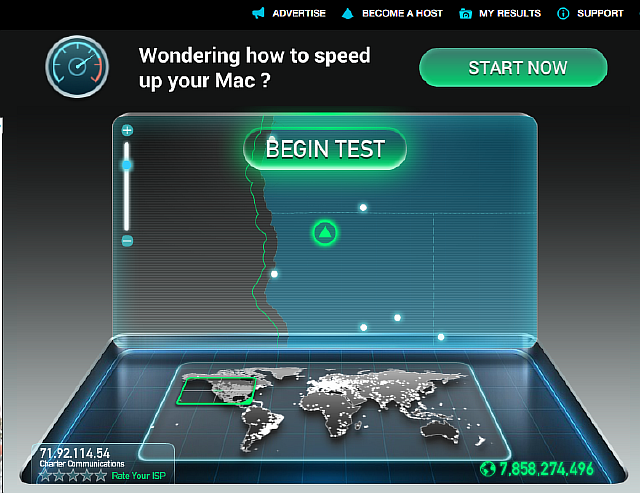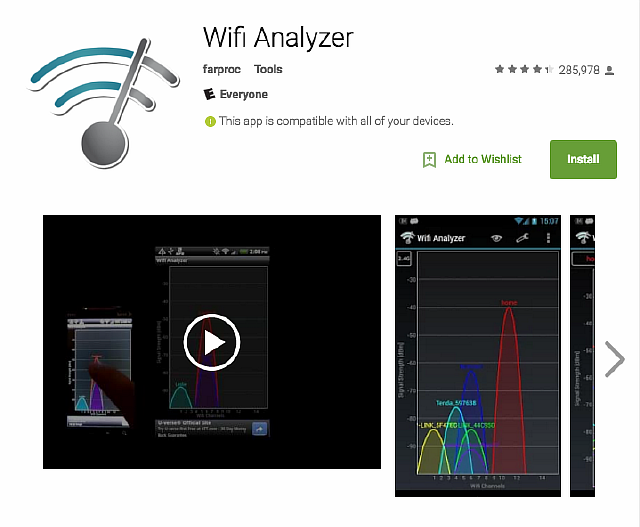Быстрый Wi-Fi в чем-то схож с чистым воздухом в помещении или чистой водой из-под крана: пока он есть, мы этого не замечаем. Мы уже писали о том, как усилить сигнал с помощью обычной жестяной банки и даже адронного коллайдера. Теперь рассмотрим другие способы.

Для большинства пользователей, привыкших выполнять одновременно несколько различных операций, устаревшее интернет-соединение 90-х годов может стать причиной полной сумятицы в работе с компьютером. Кто согласится смотреть постоянно спотыкающиеся видеоролики на Youtube? А электронная почта с объемными данными, отправка которой занимает целую вечность? У кого сегодня есть для этого время?
К счастью в отличие от «доисторической эпохи» коммутируемого доступа в интернет, сегодня существуют средства, с помощью которых мы можем увеличить скорость передачи данных по Wi-Fi соединению у себя дома.
Прежде, чем начать небольшой семинар по методам увеличения пропускной способности Wi-Fi соединения, имеет смысл ненадолго отвлечься и разобраться в некоторых базовых понятиях. Прежде всего, как мы можем определить, действительно ли наше Wi-Fi соединение работает медленно?
Во-первых можно выяснить скорость интернет-соединения, проведя тест с помощью онлайн-приложения «The Global Broadband Internet Speed Test». Кроме того, можно определить скорость загрузки в своем компьютере, то есть скорость передачи данных из сети интернет на жесткий диск.
Подпись к изображению. Интерфейс приложения «The Global Broadband Speed Test»
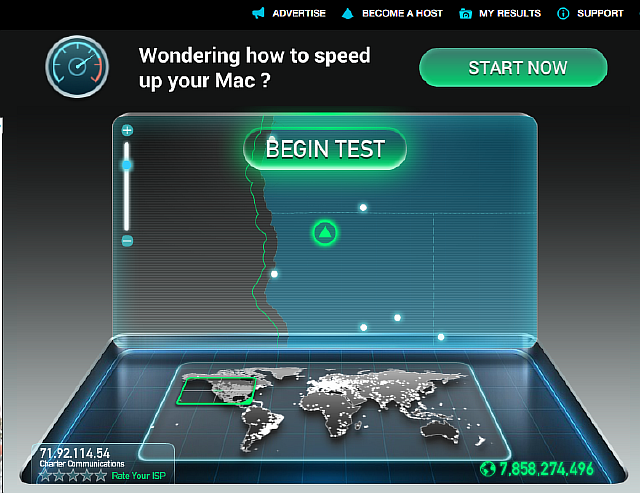
Федеральная комиссия по вопросам регулирования связи устанавливает минимальную скорость передачи данных в широкополосной сети не менее 25 мегабит в секунду. Тех, у кого интернет такой шустрый, можно только поздравить. Такая скорость позволяет коллективное пользование, одновременное применение нескольких различных устройств и наилучшим образом подходит (хотя это и не всегда возможно) для игр и видеороликов с особыми требованиями к частотным характеристикам. Так, приблизительно 85 процентов пользователей в США можно причислить к членам клуба «25 Мб/сек. плюс». Как мы сейчас убедимся, существуют несколько факторов, которые могут помешать нашему Wi-Fi соединению работать на максимальной скорости.
Эксперты рекомендуют, что для комфортного просмотра видео в формате HD, то есть с высоким разрешением, скорость передачи данных должна быть не менее 5 Мб/сек. Если домашнее Wi-Fi соединение обслуживает только один ноутбук, а пользователь открывает его лишь для того, чтобы посмотреть прогноз погоды, в таком случае вполне можно удовлетвориться скоростью в 1-2 Мб/сек. Такая скорость позволяет получать и отправлять электронную корреспонденцию, время от времени бродить по просторам всемирной паутины, а также просматривать видео в базовых режимах. Впрочем, те, кто дойдут с нами до конца этого урока, узнают, как можно наконец попасть в 21 век.
С одной стороны, если речь идет об обычной семье, где имеется несколько пользователей, у каждого из которых есть планшет или смартфон, а также другие устройства, активно «съедающие» трафик, в таком случае скорость в 25 Мб/сек. может быть разделена между всеми пользователями. Однако, прежде чем переходить на более высокоскоростное интернет-соединение, есть смысл попробовать несколько «фишек», позволяющих выжать максимум из существующей пропускной способности.
1. Можно поискать более подходящее место для маршрутизатора (который большинство пользователей именуют роутером)
Если маршрутизатор установлен где-то в темном встроенном шкафу, по соседству с миллионом других проводов, да к тому-же завален стопками зимней одежды, самое время найти для него место получше. Оптимальным положением можно считать центральную точку в помещении. Обосновать это очень просто: чем дальше компьютер расположен от точки раздачи Wi-Fi, тем слабее будет сигнал. Кроме того, подыскивая место для маршрутизатора в центре жилого помещения, следует также помнить, что его лучше установить на открытом пространстве, на высоте около метра от пола, и по возможности вдали от других электронных приборов и физических препятствий. Любые стальные конструкции, бетон, и даже аквариум или кондиционер могут препятствовать распространению Wi-Fi сигнала.
2. Возможно, стоит заменить маршрутизатор, установив более современную модель
Если пользователь не в состоянии вспомнить, когда приобрел свой маршрутизатор, или вообще не покупал его, а, скажем, получил в наследство от соседа по комнате, возможно, пришло время купить новый. Особенно это касается тех многочисленных «чайников», которые платят за высокоскоростной интернет, и при этом недоумевают, почему реальная пропускная способность сильно отличается от нормативной, в худшую, разумеется, сторону. Старые модели маршрутизаторов работают в устаревших стандартах Wi-Fi и не столь приспособлены к работе с многочисленными устройствами. Современный маршрутизатор способен максимизировать уровень существующего Wi-Fi сигнала, и таким образом, пользователь получит боле высокую скорость интернет-соединения с минимальным уровнем помех.
Как же определить, устарел ли маршрутизатор, которым мы пользуемся? Эксперты рекомендуют поискать с помощью Google номер модели маршрутизатора и выяснить, какой стандарт беспроводного соединения в нем применяется. Если в маршрутизаторе используется протокол 802.11ac, наиболее современный из существующих стандартов, все в порядке. Если это не так, возможно, пришло время для апгрейда.
3. Следует правильно расположить антенны маршрутизатора
Для оптимизации сигнала нужно установить антенны маршрутизатора таким образом, чтобы одна из них заняла вертикальное положение, а другая – горизонтальное. Возможно, это звучит несколько странно и даже абсурдно, но именно расположение антенн перпендикулярно друг другу дает гарантию, что хотя бы одна из них совпадет по ориентации с антенной того или иного устройства. Некоторые из девайсов имеют вертикально расположенные встроенные антенны, в то время как в других они расположены горизонтально. Горизонтальные и вертикальные сигналы не совместимы между собой, поэтому если маршрутизатор распространяет вертикальный сигнал, а устройство оборудовано горизонтальной антенной, у пользователя неизбежно возникнут проблемы. Эксперты рекомендуют две перпендикулярные антенны в качестве универсального решения для максимизации интенсивности приема радиосигнала.
Положение антенн маршрутизатора не было столь важным, когда компьютеры в основном находились в стационарном положении, однако, с появлением ноутбуков, планшетов и смартфонов ситуация в корне переменилась. Эксперты поясняют, почему у антенн маршрутизатора возникают проблемы взаимодействия с миром портативных устройств. «Такие устройства как iPhone и iPad настолько подвижны, что перемещаются практически в любом направлении и принимают любое вообразимое положение. В мире Wi-Fi это то же самое, как если бы кто-нибудь стоял на нашей крыше и постоянно вращал старую телевизионную антенну, а изображение при этом то затухало, то восстанавливалось. В сущности, каждый раз когда мы меняем ориентацию какого-либо устройства, меняется и ориентация (то есть полярность) антенны, и большая часть точек раздачи Wi-Fi ничего с этим поделать не могут».
Пользуясь тем же принципом, если у пользователя новый маршрутизатор с внутренней антенной, он должен разместить его вертикально, без наклона.
4. Можно воспользоваться другим радиоканалом
Маршрутизатор соседа, а также другие, расположенные поблизости, могут еще больше затормозить скорость нашего домашнего интернет-соединения. Большинство маршрутизаторов по умолчанию используют один и тот же канал, что приводит к возникновению помех и замедлению работы у всех устройств. Можно решить эту проблему, отыскав менее загруженный радиоканал. Для этого существуют приложения, такие как iStumbler или Wi-Fi Analyzer, с помощью которых можно найти диапазон с наименьшим уровнем помех.
Подпись к изображению. Интерфейс приложения Wi-Fi Analyzer
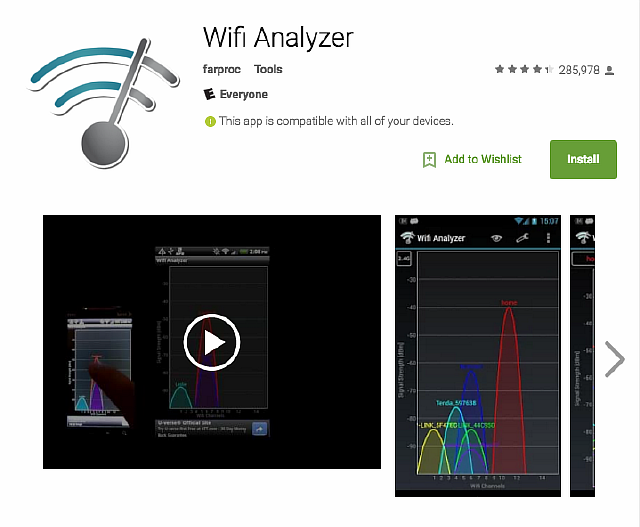
Оба упомянутых приложения показывают список ближайших сетей Wi-Fi и радиоканалы, которые они в настоящий момент используют. Получив всю необходимую информацию, пользователь может вручную переключить маршрутизатор на менее «многолюдный» радиоканал.
5 простых способов усилить сигнал Wi-Fi
 Как знают все пользователи домашнего Wi-Fi, от него не всегда удаётся добиться нормального покрытия в каждом углу вашего дома, а если вы хотите отнести компьютер куда-нибудь действительно подальше от роутера – вам вполне вероятно придётся существенно усилить беспроводной сигнал. Как знают все пользователи домашнего Wi-Fi, от него не всегда удаётся добиться нормального покрытия в каждом углу вашего дома, а если вы хотите отнести компьютер куда-нибудь действительно подальше от роутера – вам вполне вероятно придётся существенно усилить беспроводной сигнал.
Следующие продукты, хаки и советы помогут вам настроить Wi-Fi так, чтобы он давал вам хорошую связь, где бы вы ни находились.
Если вы хотите иметь возможность пользоваться Wi-Fi удалённо – например на пикнике, где никаких беспроводных сетей поблизости не наблюдается, вам придётся прибегнуть к одному из двух возможных решений: Подключить тарифный план, который позволит превратить ваш телефон в хотспот, или приобрести собственный хотспот вроде Mi-Fi. Этот небольшой мобильный девайс карманного формата соединяет множество устройств при помощи вашего сотового оператора. Само устройство стоит 50 долларов, плюс расходы на тарифный план.

Расширение же существующего Wi-Fi сигнала, чтобы он покрывал большую площадь, чуть более хитрая задача.
И первым и самым простым действием здесь будет проверить текущие настройки вашего роутера. Многие современные роутеры поддерживают два базовых стандарта: 802.11b и 802.11g. Отключите 802.11b – это устаревший и медленный стандарт, который будет тормозить ваше соединение. Это даст вам дополнительную мощность сигнала, но вряд ли добьёт до самых отдалённых точек, которые могли бы вам понадобиться.
Далее, проверьте место размещения вашего роутера. И хотя эта коробка может плохо вписываться в ваш интерьер, постарайтесь избегать размещения её в глубине вашего дома или напротив внешней стены. Wi-Fi роутеры лучше всего работают без физических препятствий вроде бетона или кирпичей, которые будут блокировать их сигнал. Разместите его в центре дома, либо сместите ближе к той зоне, в которой хотите получить сильный сигнал. Но знайте, что покрытие других частей дома от этого пострадает.
Теперь, когда роутер размещён подходящим образом, вы можете заняться увеличением дальности его сигнала. Многие говорят, что удачно размещённая банка из-под Кока-Колы или немного алюминиевой фольги могут в этом помочь, добавив вам одну-две полоски мощности. Посмотрите приведённое ниже видео о том, как сделать собственный усилитель Wi-Fi.
Подобная самодельная модификация прекрасно подойдёт, если вам не удаётся отцентрировать роутер внутри вашего дома — или если вы хотите предотвратить использование вашей сети соседями — поскольку она заставит сигнал отражаться от металла в обратном направлении.
Другой опцией является замена стоковой антенны вашего роутера на всенаправленную. Этот простой ход может потенциально удвоить и даже утроить силу вашего сигнала во всех направлениях, и при этом стоит совсем недорого.
Но если вы ищите возможности усилить сигнал ещё больше, вам потребуется приобрести уже репитер или увеличитель радиуса действия. Поместите репитер между роутером и «мёртвой зоной», где он будет улавливать исходный сигнал и передавать его дальше. Такой репитер можно сделать из некоторых старых роутеров или купить новый примерно за 40 долларов. Хорошим вариантом здесь является «SharePort Mobile Companion» от D-Link, который может выступать в качестве роутера, Wi-Fi хотспота или репитера по простому щелчку переключателя.

В целом же, если ваш сигнал не настолько силён, как вам хотелось бы, у вас всегда есть различные варианты действий, многие из которых бесплатны или весьма недороги. Однако помните, что не всем подойдут одни и те же решения. Например, различия в такой простой вещи как рельеф местности, могут иметь огромное воздействие на мощность вашего Wi-Fi сигнала.
Источник: gearmix.ru.
Рейтинг публикации:
|